Como encontrar a chave de produto do Windows 11 usando o CMD
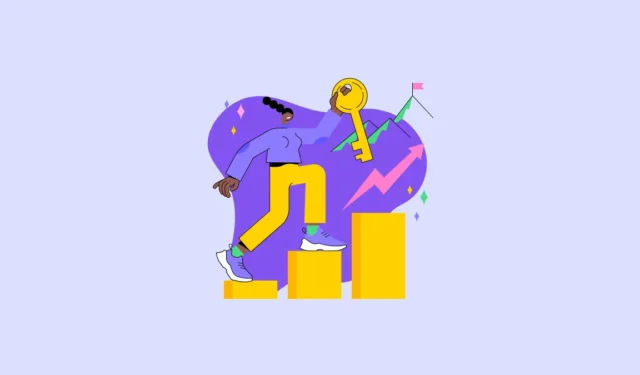
Uma chave de produto é um código alfanumérico exclusivo que verifica se você está executando uma cópia original do Windows. Dito isto, você raramente precisa da chave do produto para sua cópia do Windows, pois o sistema operacional geralmente é pré-instalado.
No entanto, em um evento em que você precise reinstalar o sistema operacional do zero, pode ser necessário inseri-lo. Felizmente, você pode encontrar facilmente sua chave de produto do Windows 11 usando o prompt de comando. Além disso, para sua conveniência, também mostraremos o processo usando o Powershell.
Encontre sua chave de produto do Windows 11 usando o terminal
Para encontrar a chave do produto usando o prompt de comando, vá para o menu Iniciar e digite Terminal. Em seguida, nos resultados da pesquisa, clique com o botão direito do mouse no bloco ‘Terminal’ e clique na opção ‘Executar como administrador’.
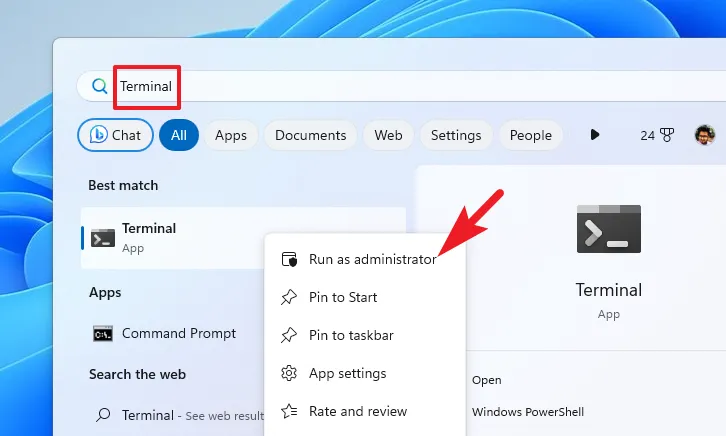
Uma janela UAC (User Account Control) aparecerá na sua tela. Se você não estiver conectado com uma conta de administrador, insira as credenciais para ela. Caso contrário, clique em ‘Sim’ para prosseguir.
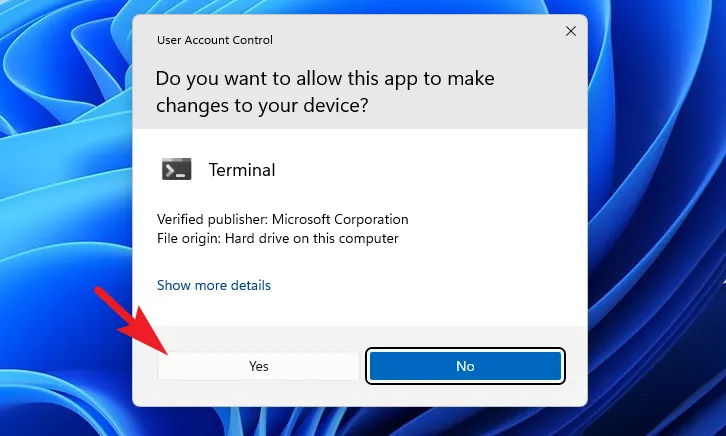
Agora, clique em ‘Chevron’ (seta para baixo) e selecione a opção ‘Prompt de comando’. Ele será aberto em uma nova guia.
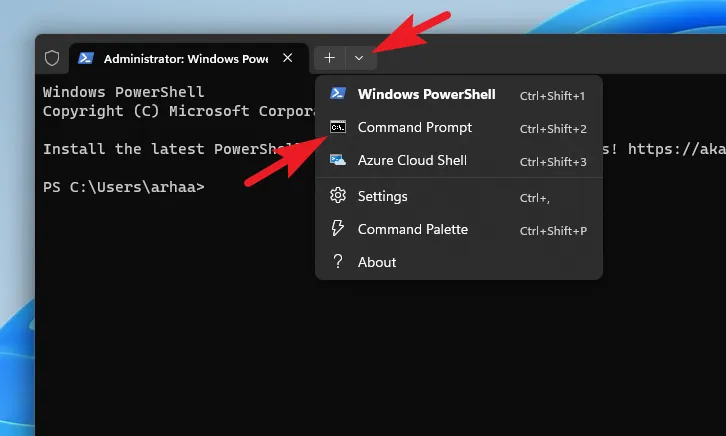
Por fim, digite ou copie e cole o código abaixo mencionado e clique Enterpara executar o comando.
wmic path SoftwareLicensingService get OA3xOriginalProductKey
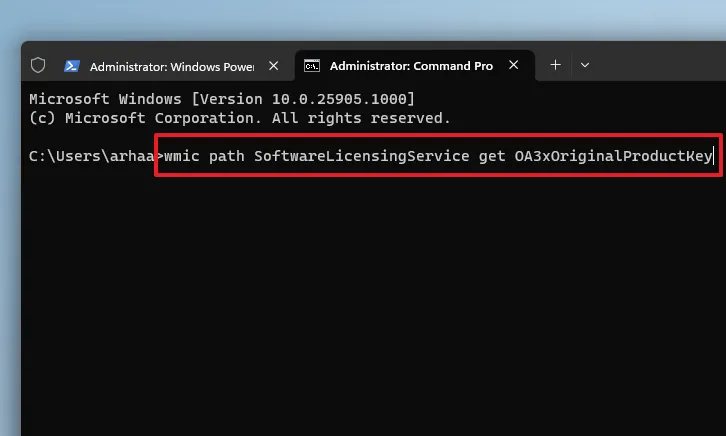
Depois de executado com sucesso, você verá a chave do produto na tela.
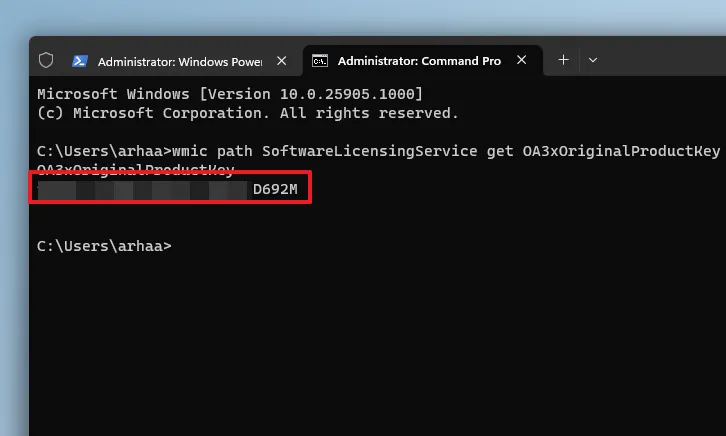
Você também pode encontrar a chave do produto usando o Powershell . Para fazer isso, mude para a guia ‘Powershell’ e digite ou copie e cole o código abaixo mencionado e clique Enterpara executá-lo.
powershell "(Get-WmiObject -query ‘select * from SoftwareLicensingService').OA3xOriginalProductKey"
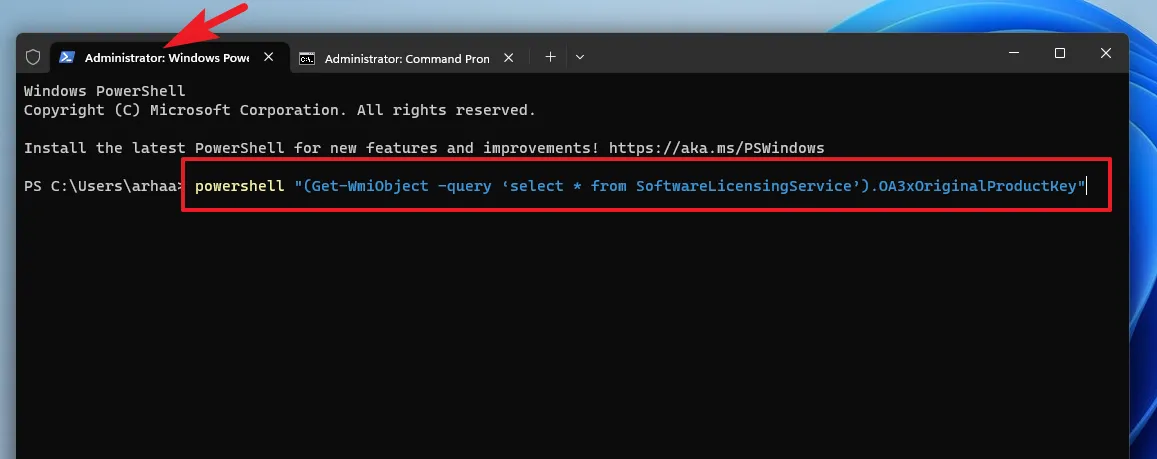
Agora você poderá ver a chave do produto na tela.
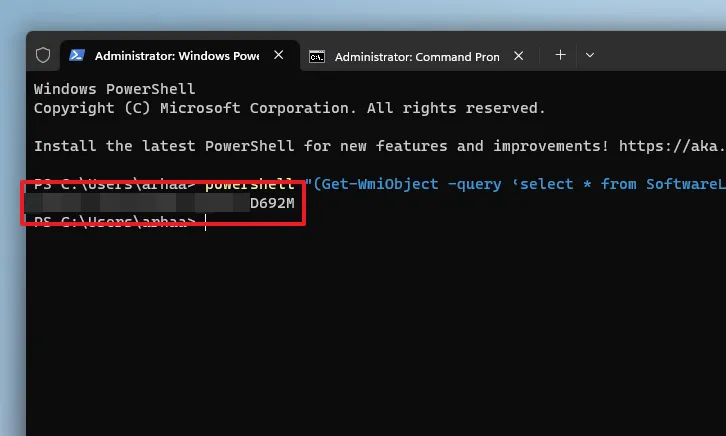
Conhecer a chave de produto do Windows pode ser muito útil quando você precisa instalar o sistema operacional novo, e este guia o ajudará a fazer exatamente isso usando o prompt de comando e o PowerShell.



Deixe um comentário